Ini mungkin lebih awal, tetapi saya sudah menantikan rilis Ubuntu 19.10 untuk beberapa waktu sekarang. Sebagai orang yang tidak sabar, dan berjanji kepada pembaca di artikel FOSSLinux yang mengumumkan rilis Eoan Ermine bahwa kami akan memberikan Anda ulasan tentang Ubuntu 19.10 Eoan Ermine – Beta. Jadi, ini dia.
Pemasangan
Mendapatkan Ubuntu 19.10 – Eoan Ermine – Gambar beta cukup sederhana. Buka saja releases.ubuntu.com/19.10 dan unduh gambar Desktop.
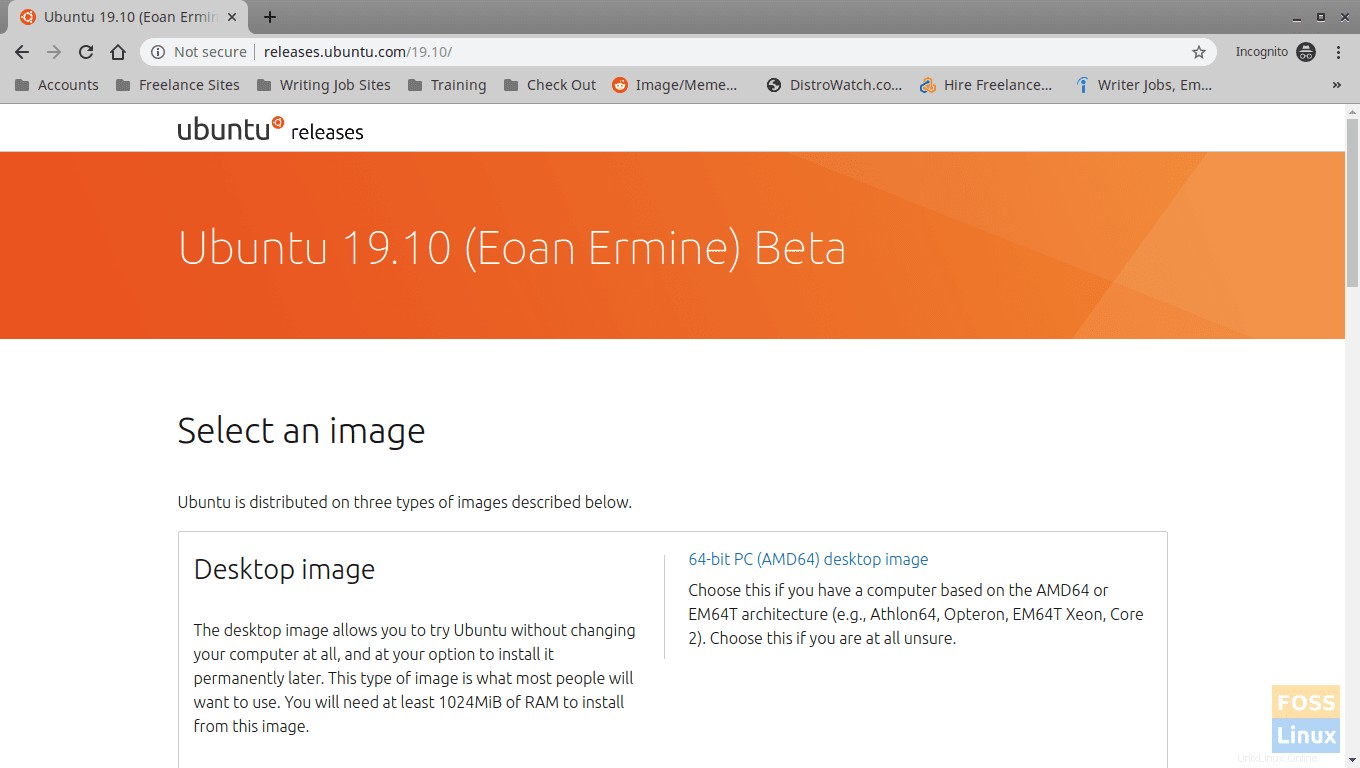
Setelah Anda menyiapkan Ubuntu 19.10 Beta .iso pada media penginstalan, masukkan dan mulai boot dari media seperti yang Anda lakukan pada penginstalan distro lainnya.
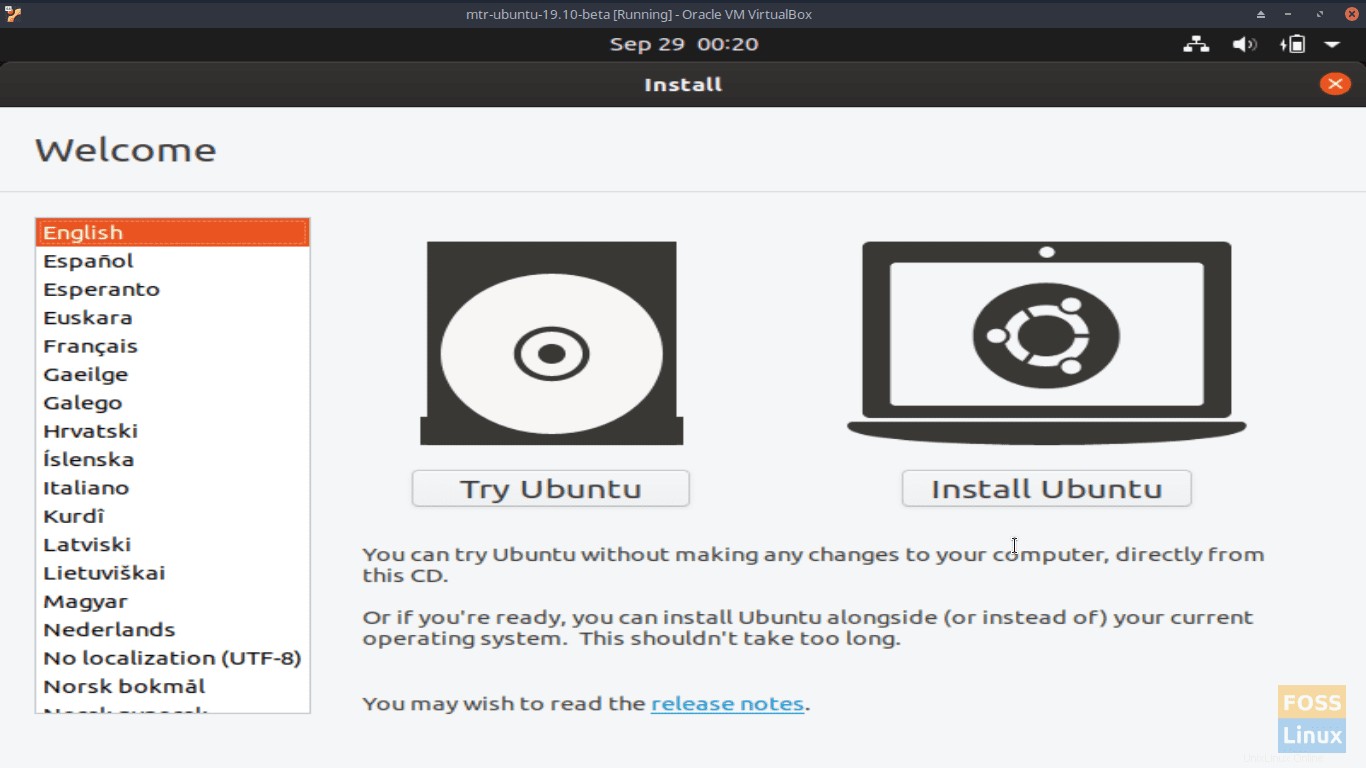
Di Selamat Datang – Pasang jendela, pilih bahasa yang Anda inginkan. Klik Instal Ubuntu .

Di bagian Instal – Keyboard jendela tata letak, pilih tata letak keyboard Anda dan klik Lanjutkan .
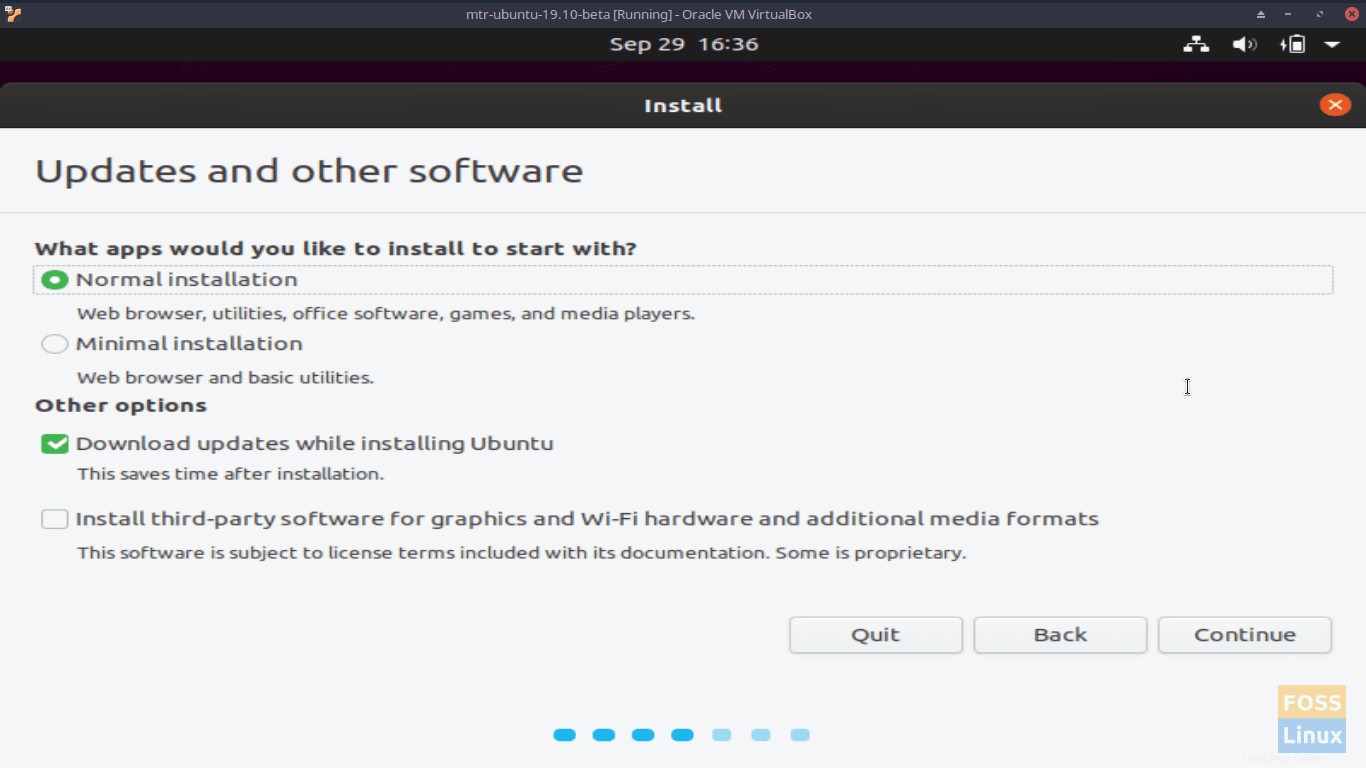
Di Instal – Pembaruan dan perangkat lunak lain windows, pilih Penginstalan normal , pastikan Unduh pembaruan saat menginstal Ubuntu dicentang, dan klik Lanjutkan .
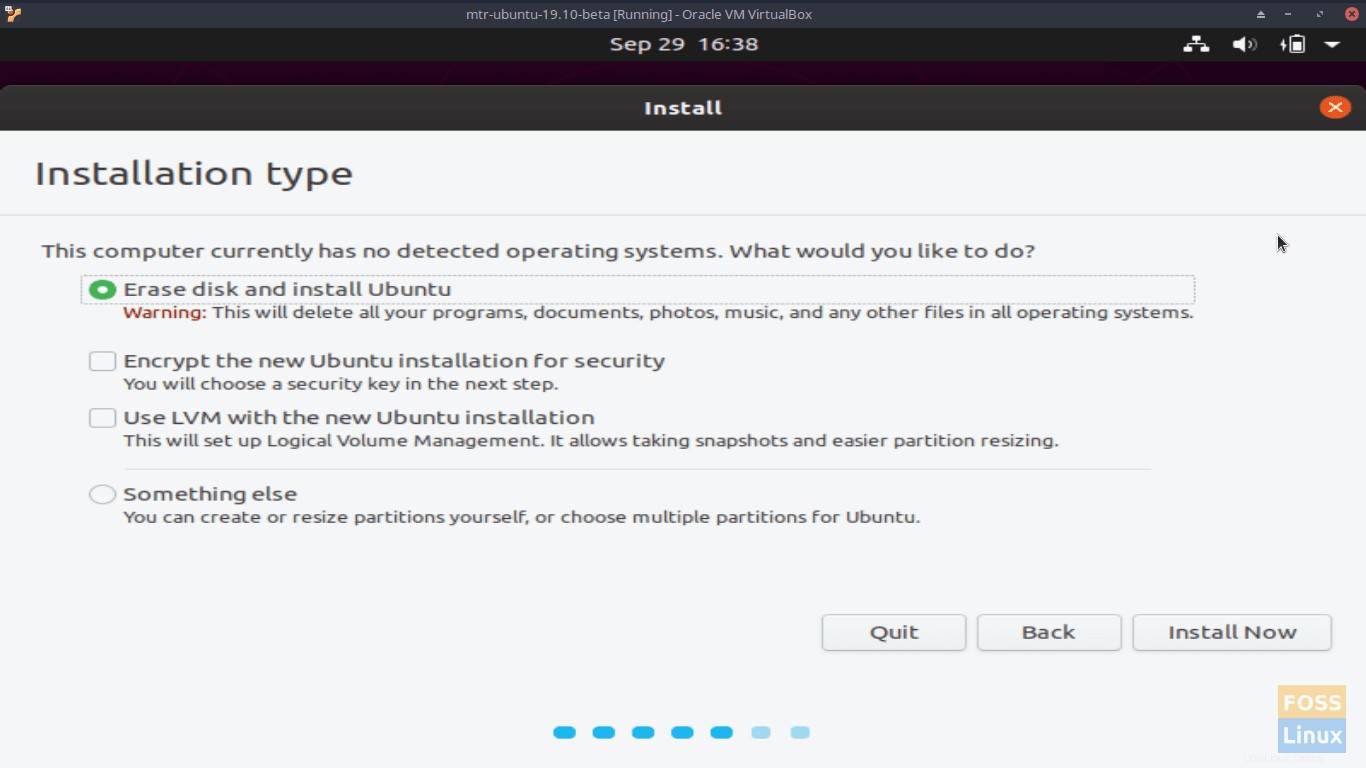
Pada Instalasi – Jenis penginstalan jendela, pilih Hapus disk dan instal Ubuntu (karena ini hanya instalasi beta). Klik Pasang Sekarang .
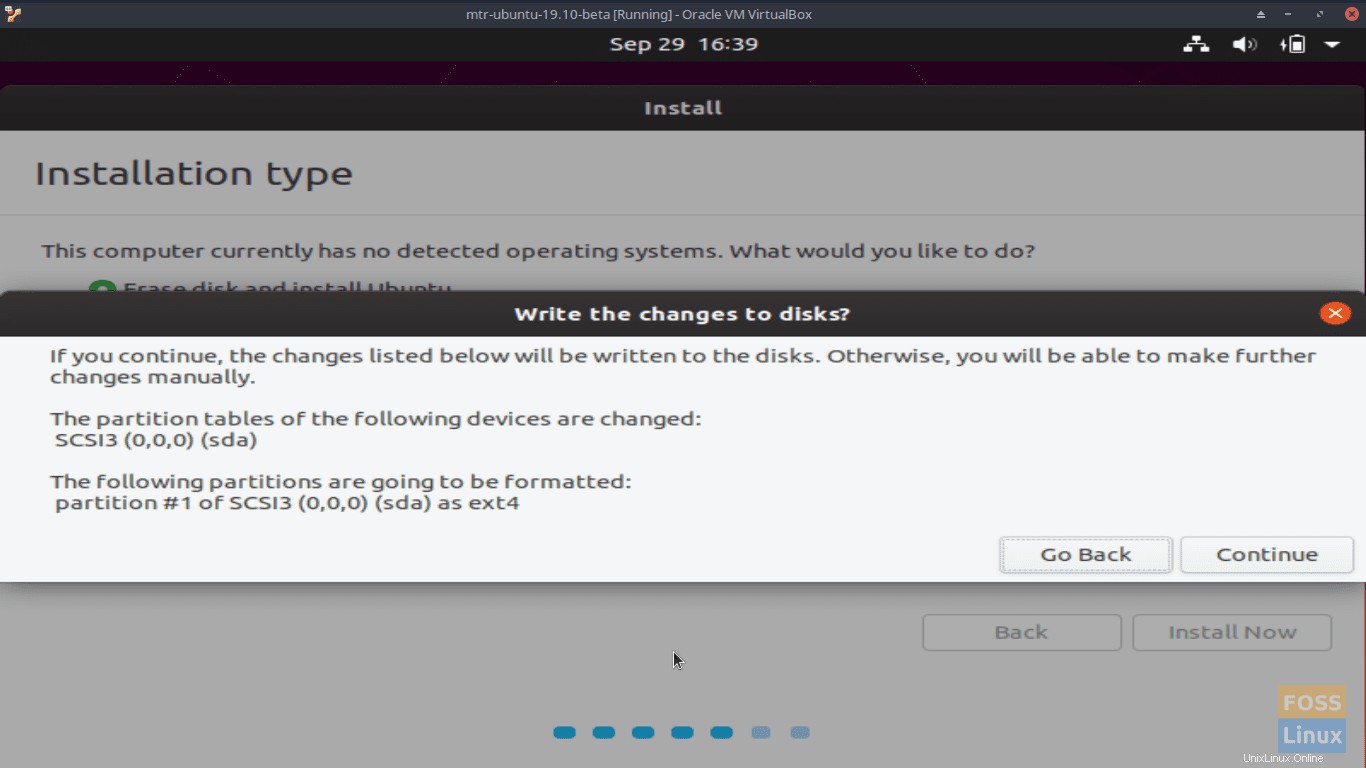
Saat diminta untuk menulis perubahan ke disk? , pastikan informasinya benar, dan klik Lanjutkan .
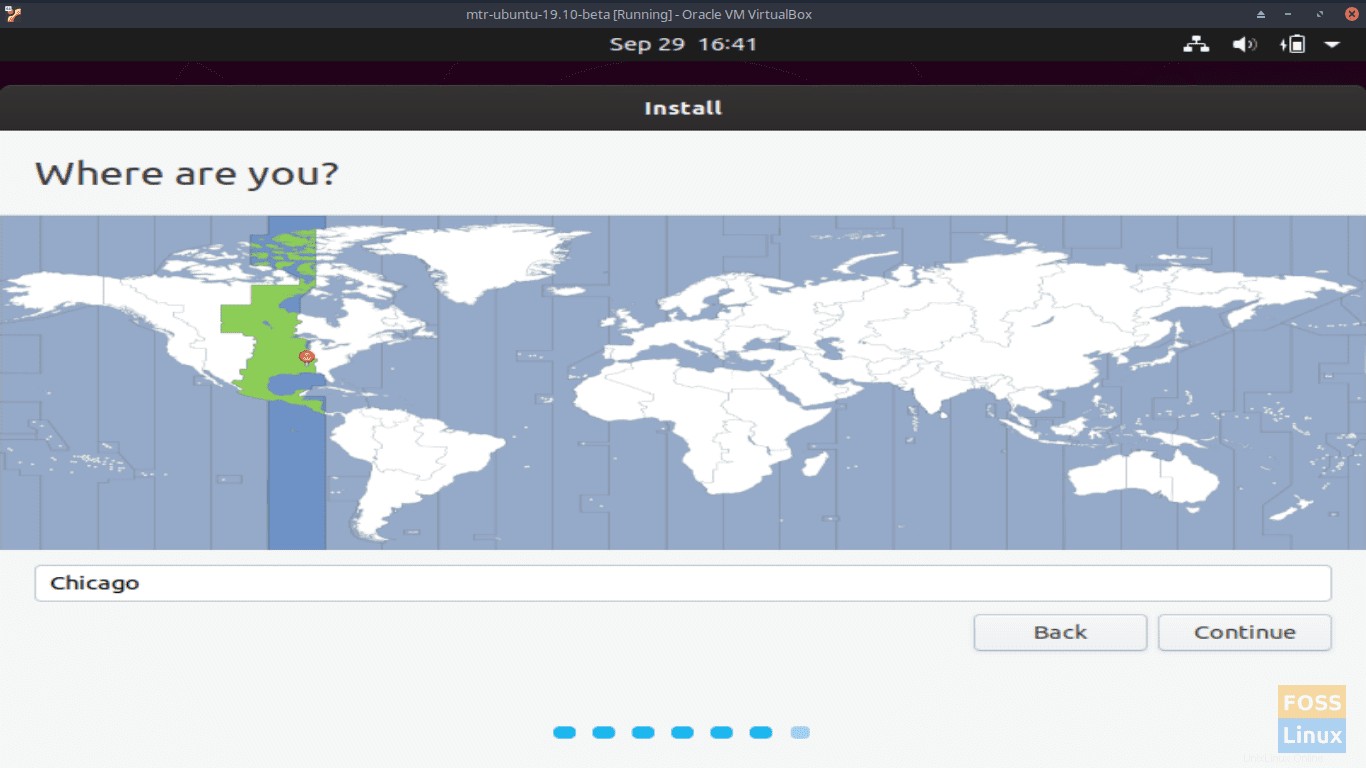
Pilih lokasi Anda di Instal – Di mana Anda? jendela. Klik Lanjutkan .
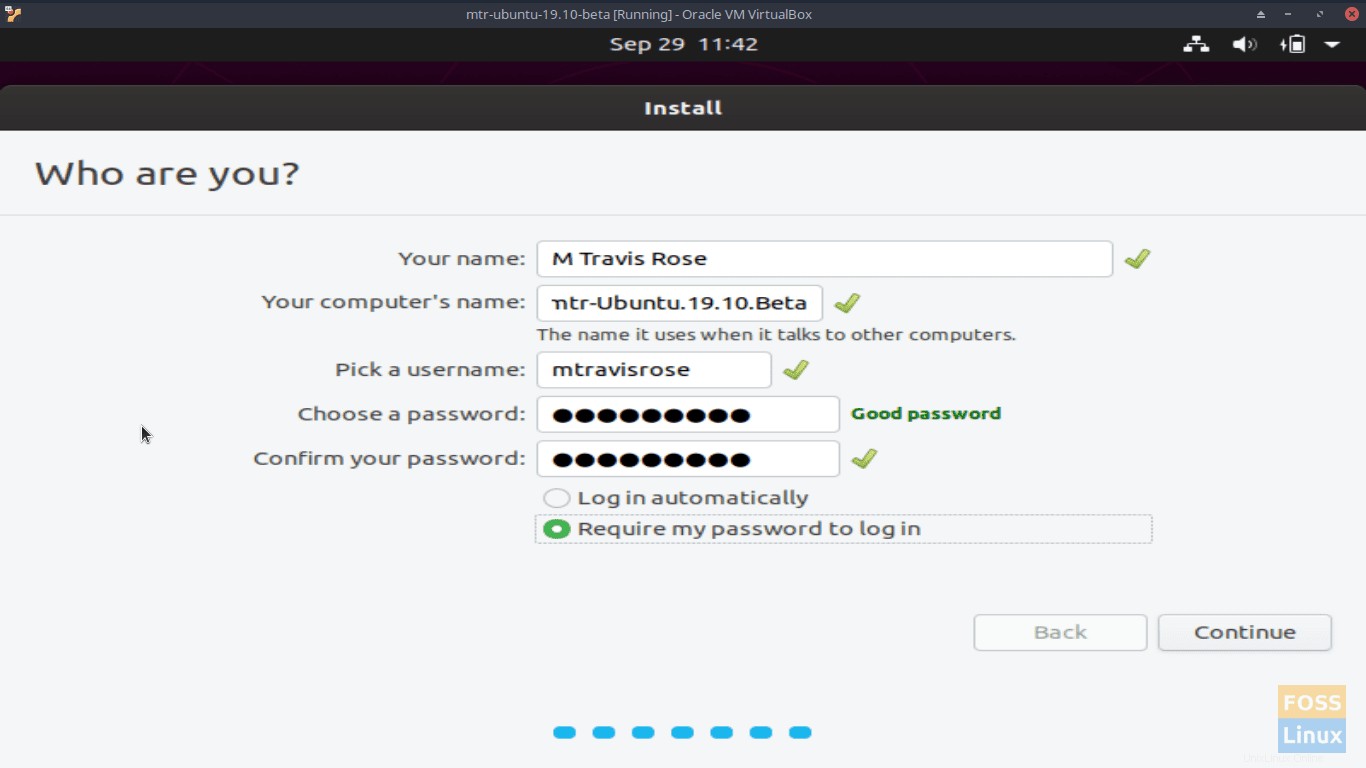
Saat Instal – Siapa Anda? jendela, masukkan nama . Anda , nama komputer , nama pengguna , dan masukkan serta verifikasi sandi your Anda . Klik Lanjutkan .
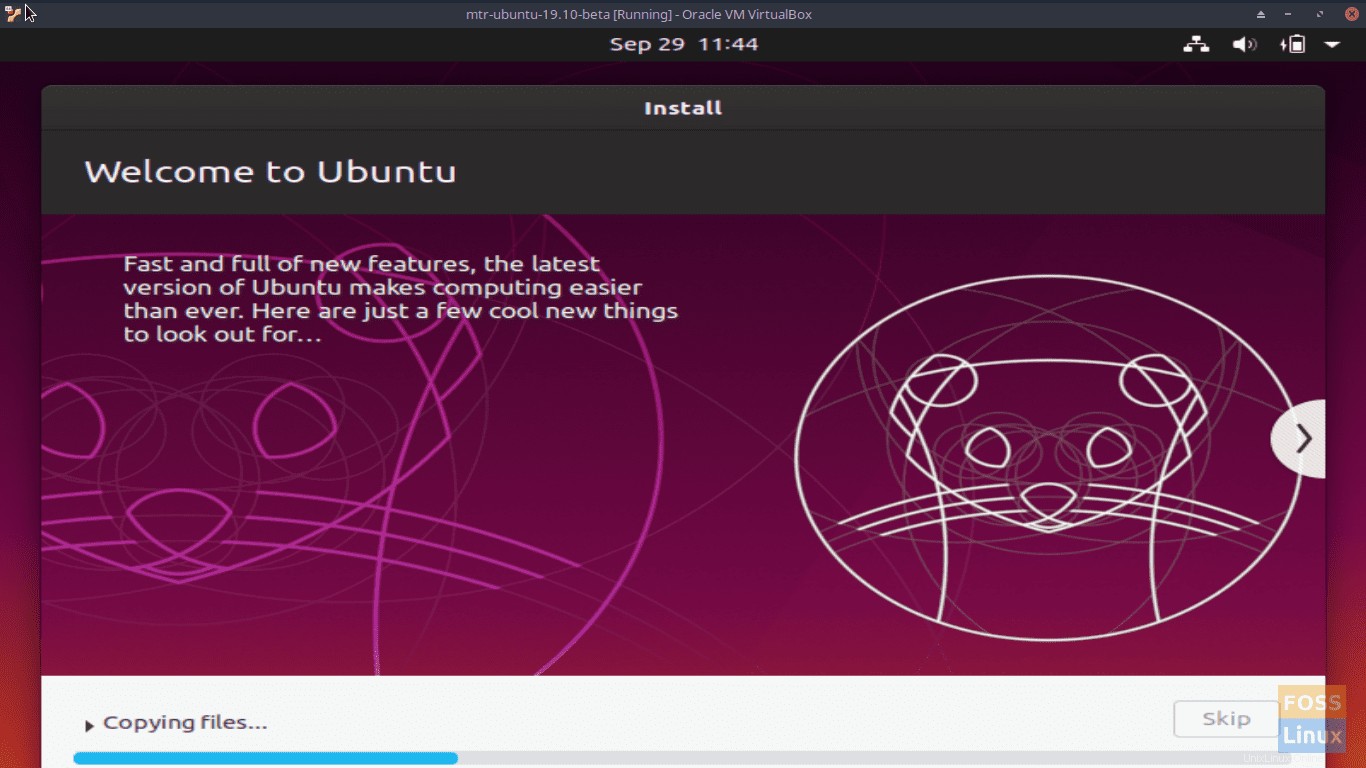
Harap bersabar karena file Anda disalin dan diinstal, dan perangkat keras Anda telah dikonfigurasi.
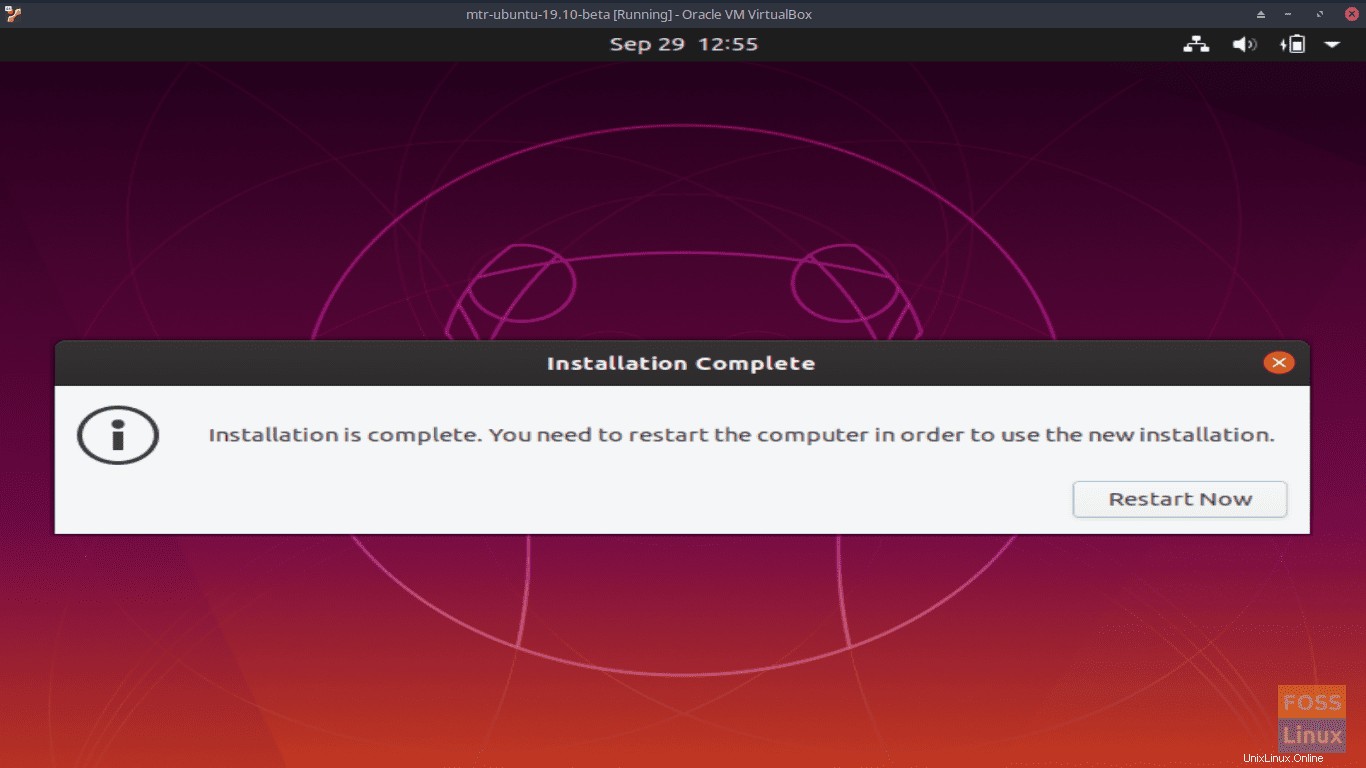
Saat disajikan Instalasi Selesai jendela, klik Mulai Ulang Sekarang .
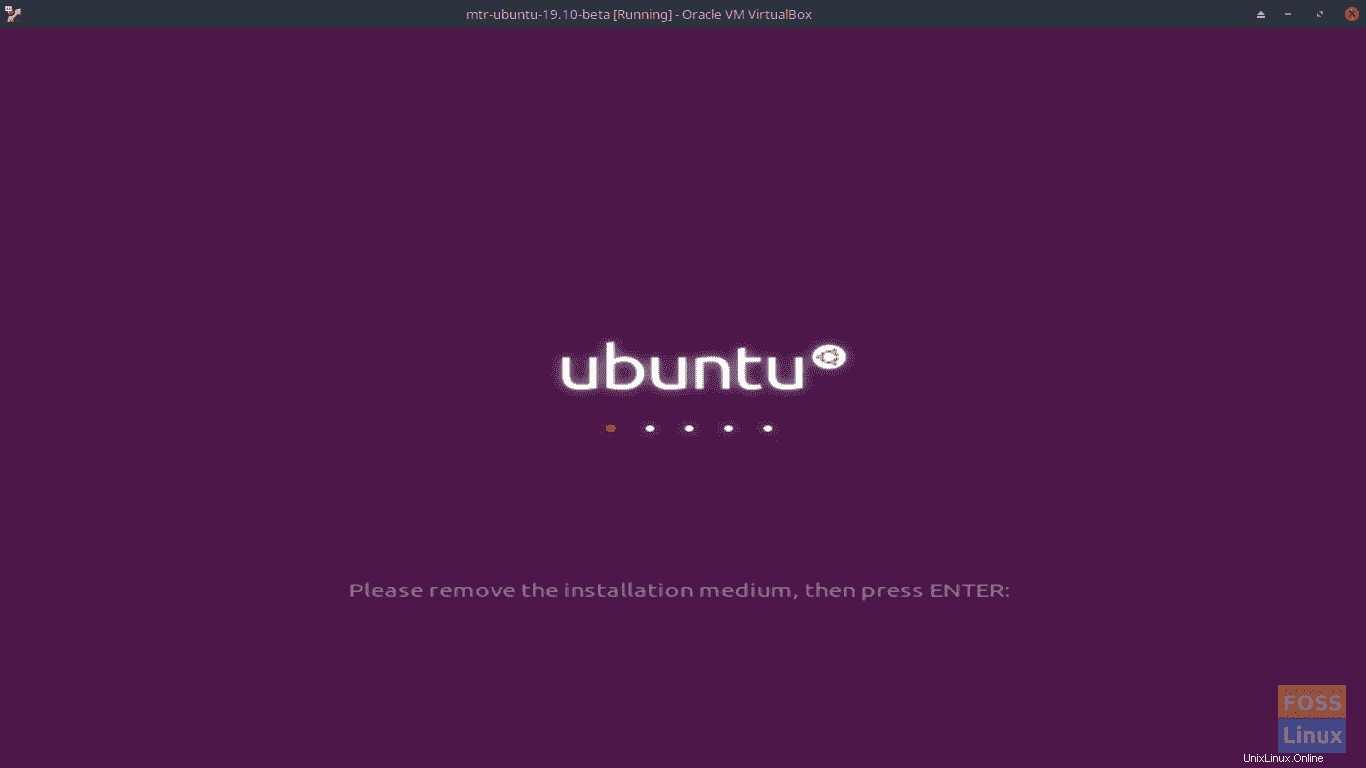
Hapus media instalasi Anda dan tekan
Instalasi Ubuntu 19.10 – Eoan Ermine – Beta sangat sederhana, mudah, dan sangat cepat mengingat RAM minimal dan kekuatan prosesor dari mesin tempat saya menginstal distro beta. Saya sama sekali tidak mengalami masalah atau kesalahan selama instalasi.
Penyiapan Awal dan Kesan Awal
Saya harus mengakui bahwa pada boot pertama Ubuntu 19.10 Beta, saya ingin melihat peningkatan peningkatan waktu boot distro. Seperti yang dilaporkan FOSSLinux bulan lalu, Ubuntu 19.10 menggunakan kompresi LZ4 untuk meningkatkan waktu boot. Namun, seperti yang kami sebutkan di artikel kami, kompresi LZ4 mengurangi waktu booting hanya sepersekian detik, sehingga peningkatannya tidak terlihat.
Namun, saya tidak pernah memiliki masalah dengan waktu boot Ubuntu terlepas dari versinya. Ubuntu 19.10 beta tidak terkecuali.
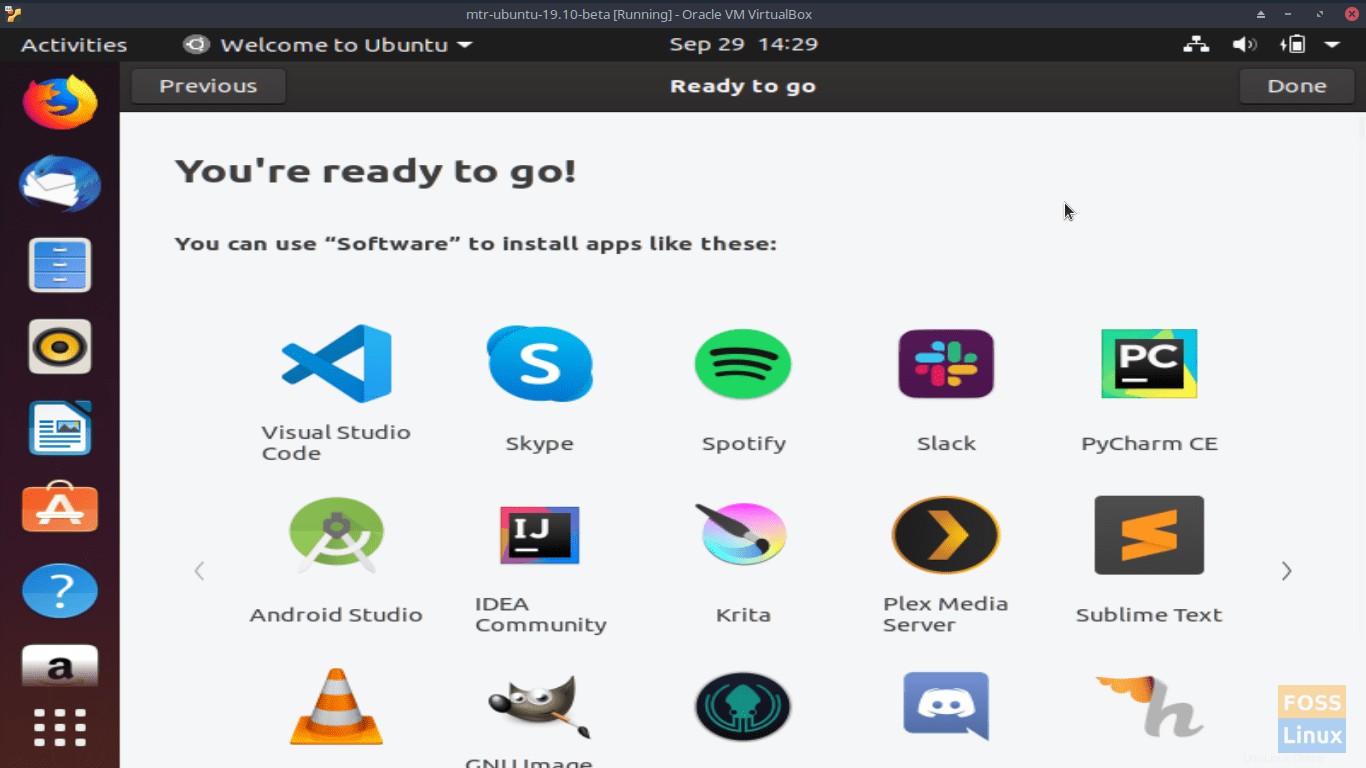
Saat booting, serangkaian jendela muncul yang memandu Anda menghubungkan akun online Anda (yaitu, Sistem Masuk Tunggal Ubuntu, Google, Microsoft, dll.), membantu meningkatkan Ubuntu, dan mengonfigurasi pengaturan privasi Anda. Karena ini hanya penginstalan beta, lanjutkan mengeklik Berikutnya hingga Anda mencapai Anda siap untuk memulai! jendela. Klik Selesai .
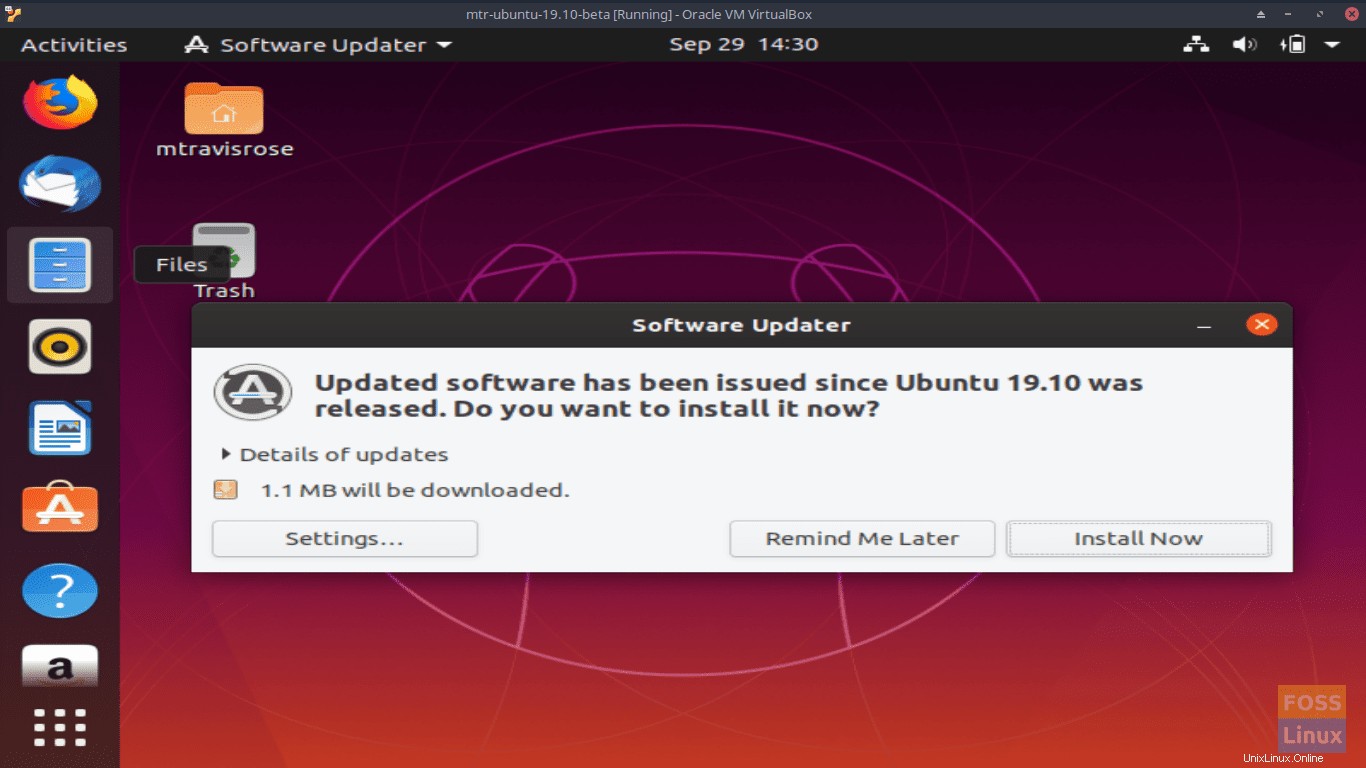
Satu hal yang saya nikmati tentang instalasi Ubuntu 19.10 Beta adalah mereka secara otomatis mengarahkan Anda untuk memperbarui perangkat lunak sejak rilis terakhir. Ini adalah fitur yang berguna. Klik Pasang Sekarang saat disajikan Pembaru Perangkat Lunak jendela. Masukkan sandi Anda dan klik Otentikasi ketika diarahkan untuk melakukannya.
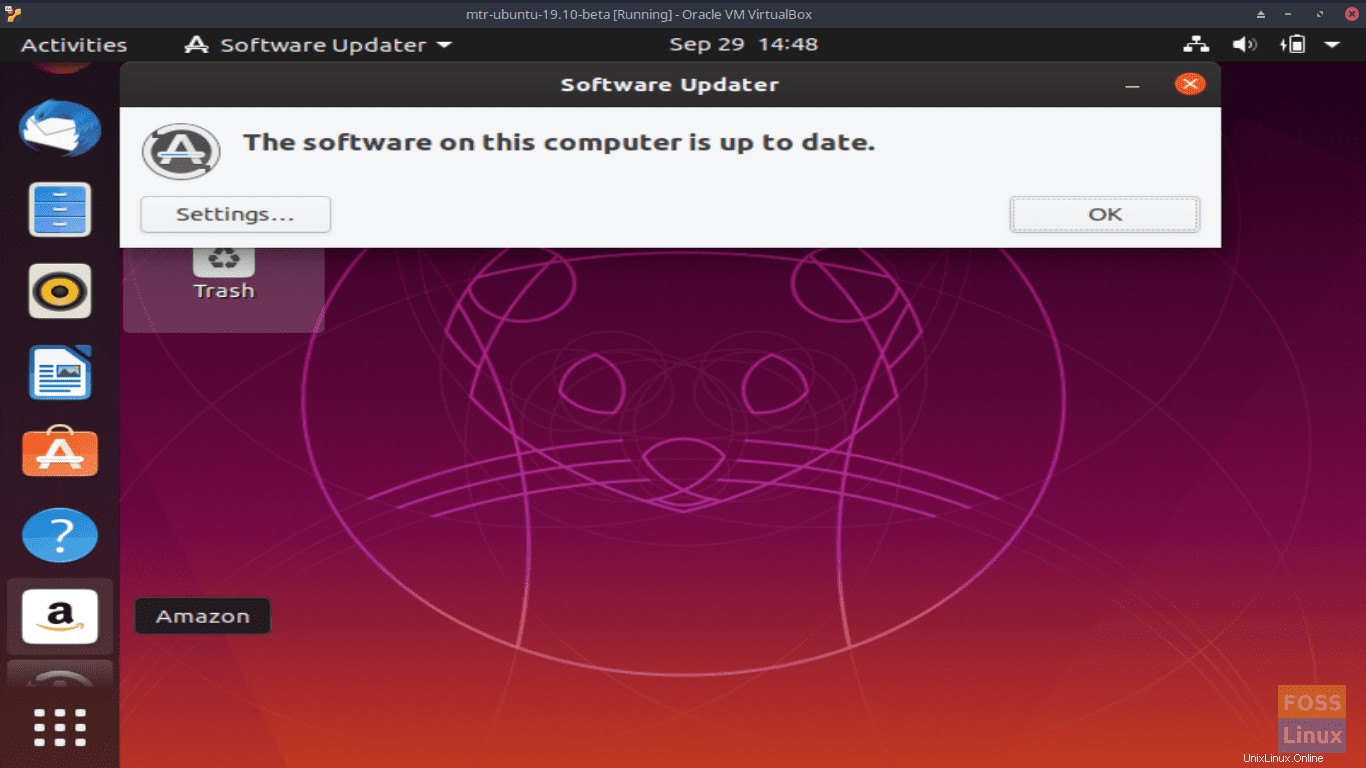
Klik Oke saat diberi tahu bahwa perangkat lunak Anda mutakhir.
Setelah berada di desktop Ubuntu 19.10 Beta default, Anda akan melihat bahwa desktop itu memiliki tampilan dan nuansa yang sama tajam, bersih, dan terasa seperti versi sebelumnya dengan pengecualian latar belakang. Sementara Gnome berada di versi 3.34, fakta itu tidak terlihat hanya dari desktop. Namun, tema Yaru GTK dan Ikon terlihat tajam!
Panduan Awal
Karena ini hanya distro beta, kami tidak akan mempelajari terlalu dalam tentang cara kerja Ubuntu 19.10 Beta. Mungkin saat sudah resmi dirilis, kita bisa membuat artikel yang lebih mendalam. Namun, saya ingin berbagi dengan pembaca FOSSLinux beberapa fitur yang menarik minat saya dan membuat saya terkesan.
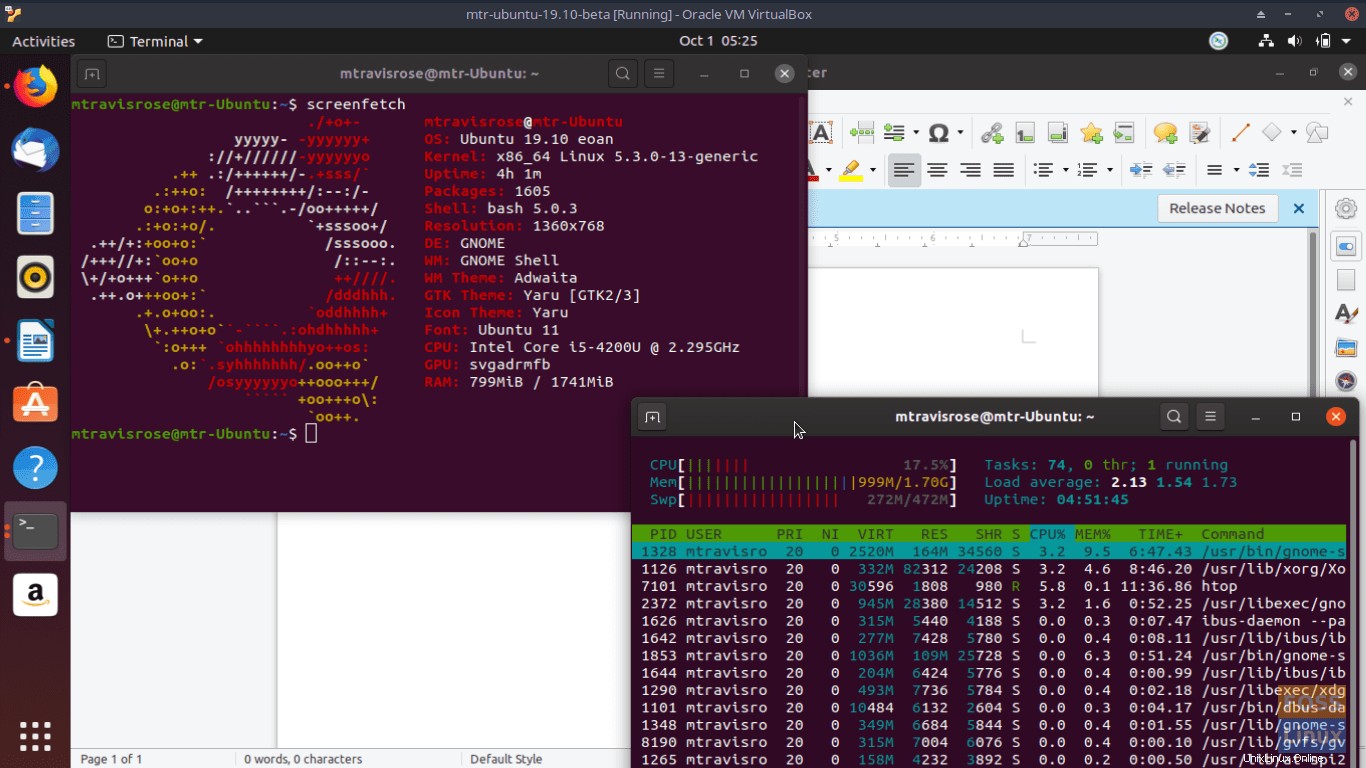
Ubuntu 19.10 Beta hadir dengan serangkaian aplikasi yang cukup umum termasuk Firefox, Libre Office Suite, Rythmbox, Remmina Remote Desktop Client, TeXinfo, Thunderbird, dan sejumlah lainnya.
Saya menjalankan beberapa aplikasi ini untuk menguji fungsionalitas dan menguji distro beta kami. Semua bekerja dengan baik. Saya tidak mengalami kesalahan atau masalah kinerja apa pun.
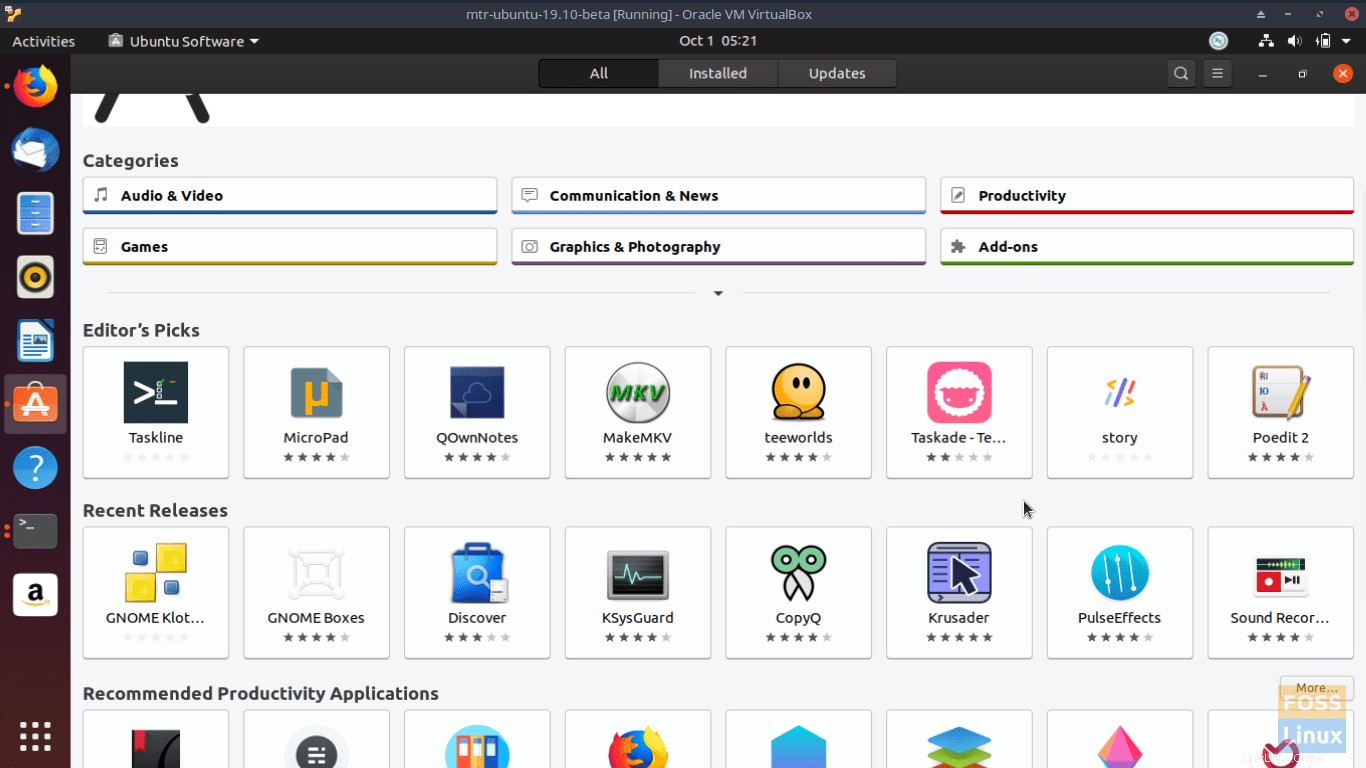
Seperti biasa, Anda dapat menginstal perangkat lunak yang Anda inginkan dari Pusat Perangkat Lunak Ubuntu, tetapi dengan Snaps sekarang, Anda memiliki opsi selain file .deb (apt) untuk menginstal perangkat lunak Anda. Juga, karena Canonical, perusahaan induk Ubuntu, semua perangkat lunak yang tersedia di Snap Store, sudah tersedia di Pusat Perangkat Lunak Ubuntu. Itu fitur hebat dan memberi Ubuntu 19.10 keuntungan yang cukup besar dibandingkan beberapa distro lain.
Selain pembaruan Gnome ke v3.34, peningkatan pada sistem distribusi paket baru, Snap, dan Tema Yaru GTK yang ditingkatkan, fitur baru lainnya yang diperkenalkan di Ubuntu 19.10 Beta meliputi:
- Kernel Linux 5.3 – kernel yang diperbarui dirilis bulan lalu dan menampilkan dukungan baru untuk GPU AMD Navi, menyediakan 16 juta alamat IPv4 baru, kompatibel dengan Intel Speed Select yang digunakan di server Intel Xeon, menyediakan dukungan keyboard MacBook &MacBook Pro, di antara fitur-fitur baru lainnya .
- GCC 9 – GNU Compiler Collection (GCC) di Ubuntu sekarang berada di versi 9. Versi ini mencakup beberapa peningkatan umum bersama dengan bahasa baru dan peningkatan khusus bahasa.
- Python 3.7 – versi Python ini menyertakan beberapa fitur sintaks baru, modul pustaka, peningkatan model data, dan peningkatan dokumentasi.
- Golang 1.12 – bahasa Go diperbarui pada bulan Februari tahun ini, dan sebagian besar perubahan/pembaruan terkait dengan implementasi toolchain, runtime, dan library.
- OpenJDK 11 – Open JDK adalah implementasi gratis dan open-source dari Java SE Platform Edition dan telah diperbarui pada September 2018.
Saya menjalankan Ubuntu 19.10 Beta melalui langkah-langkah, dan itu berlalu dengan warna terbang. Saya suka distro ini dan menantikan rilis resminya.
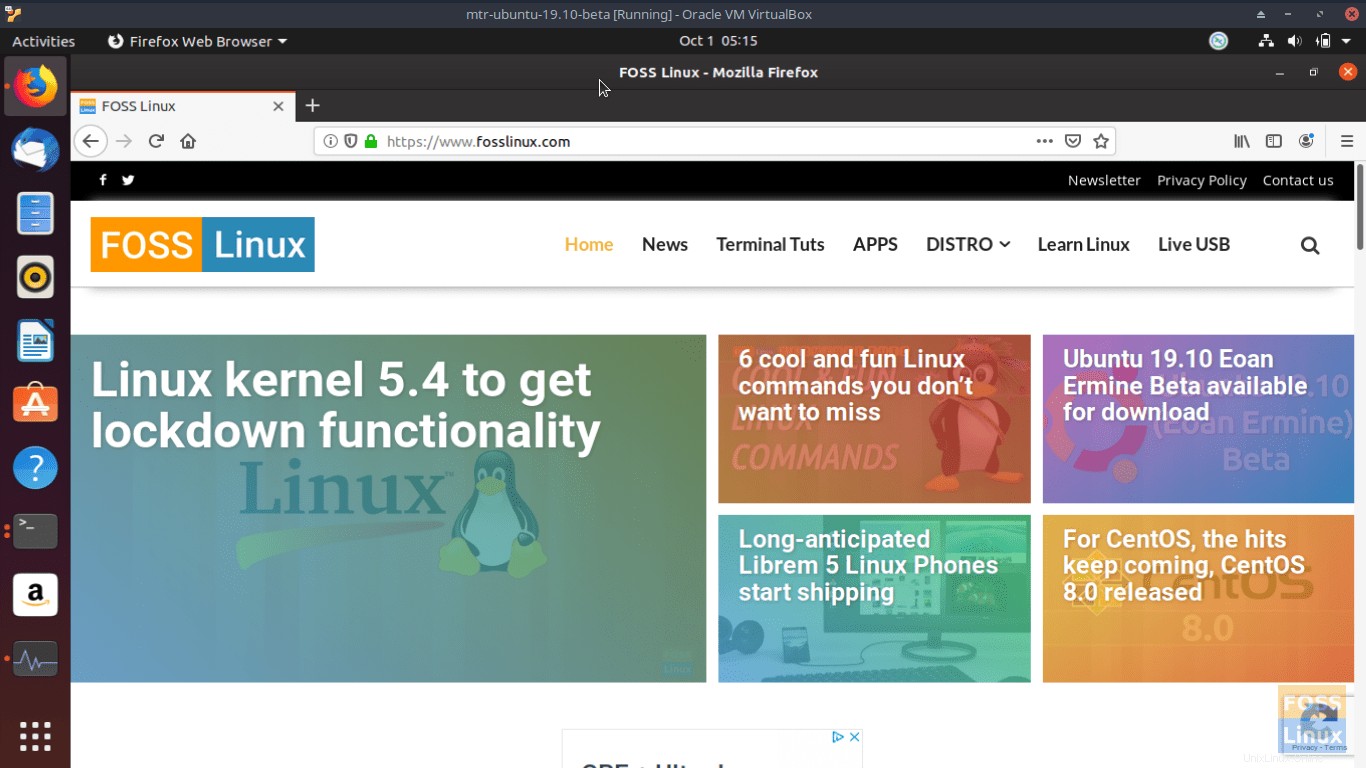
Pemikiran Terakhir
Saya menyukai apa yang telah dilakukan Canonical dengan distro Linux 19.10 Beta dan menantikan rilis finalnya akhir bulan ini. Selama pengujian terbatas saya, saya tidak menemukan masalah, masalah, atau kesalahan. Meskipun saya senang dengan distro Linux saya saat ini, saya dapat dengan mudah melihat diri saya beralih ke Ubuntu 19.10 jika saya mengalami masalah.
Sangat mudah untuk melihat mengapa distro Ubuntu selalu berada di lima besar distro Linux terpopuler di distrowatch.org.
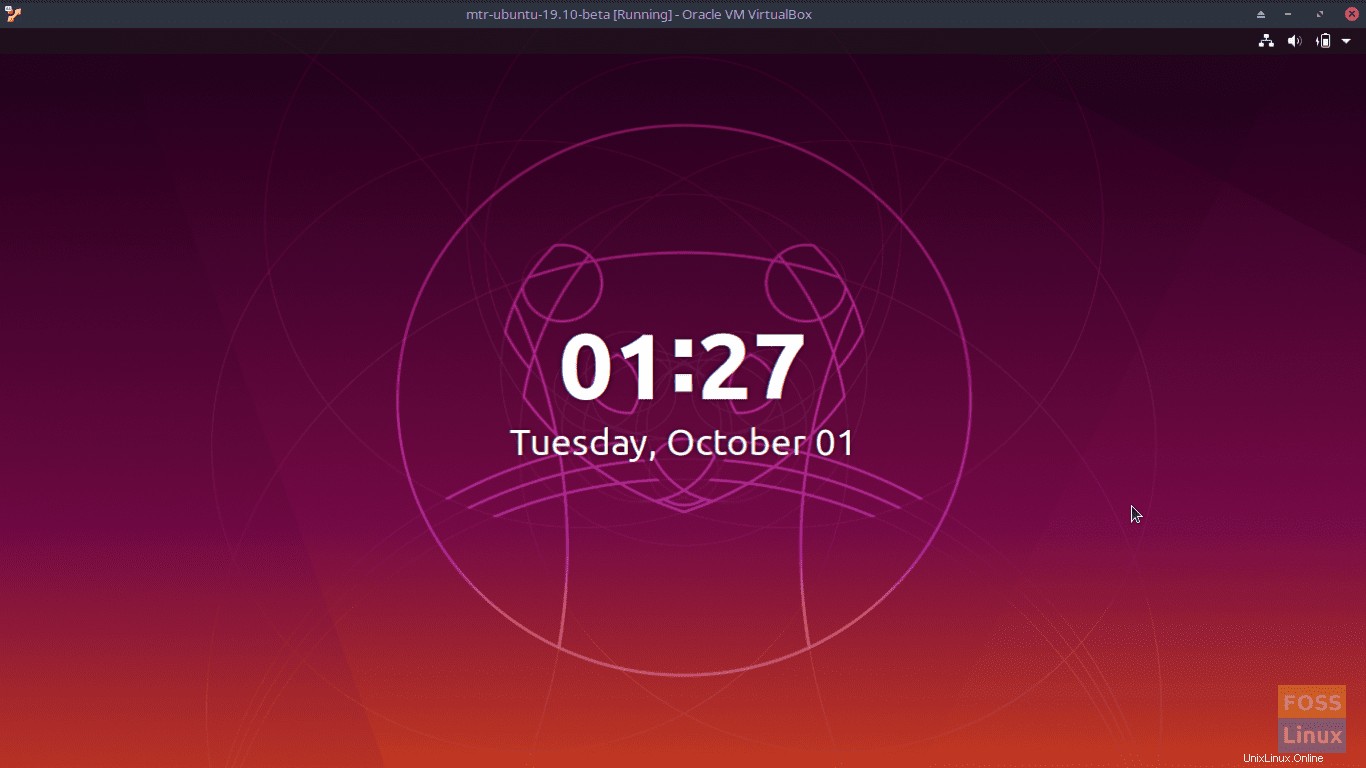
Saya pasti akan menggunakannya sebagai distro yang saya instal untuk keluarga, teman, dan klien yang ingin pindah dari Windows dan terjun ke Linux. Ini adalah distro yang stabil dan layak untuk pemula dan pakar Linux.
Menurut wiki Ubuntu, tanggal rilis resmi untuk Ubuntu 19.10 – Eoan Ermine ditetapkan pada 17 Oktober 2019.